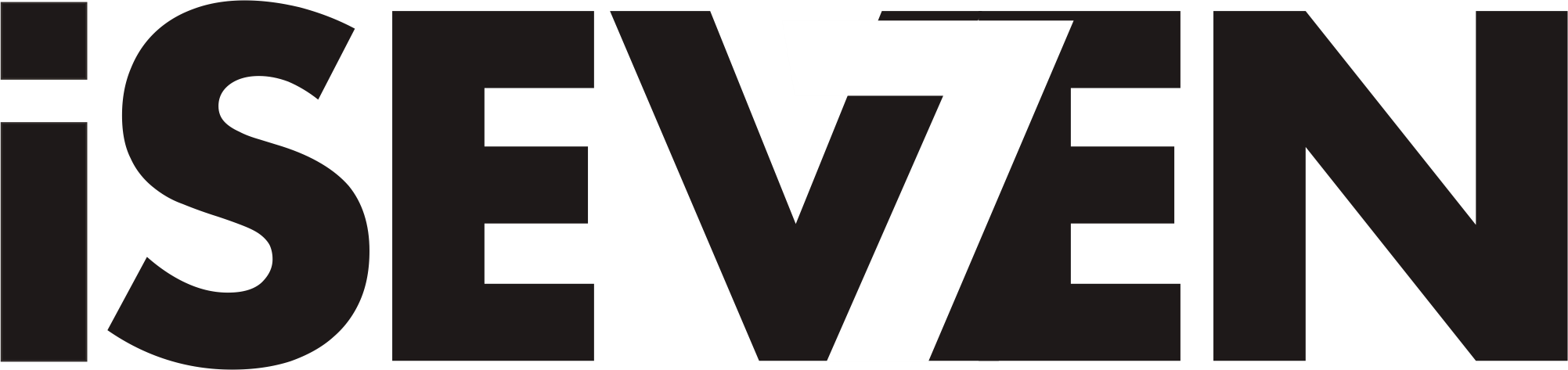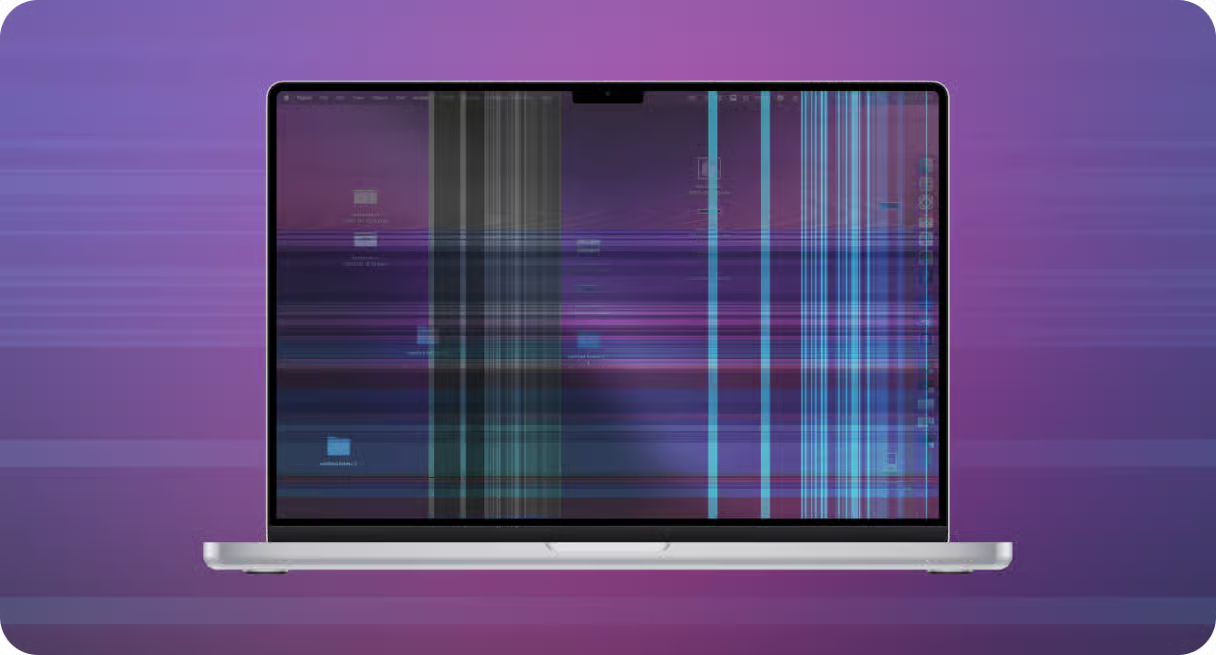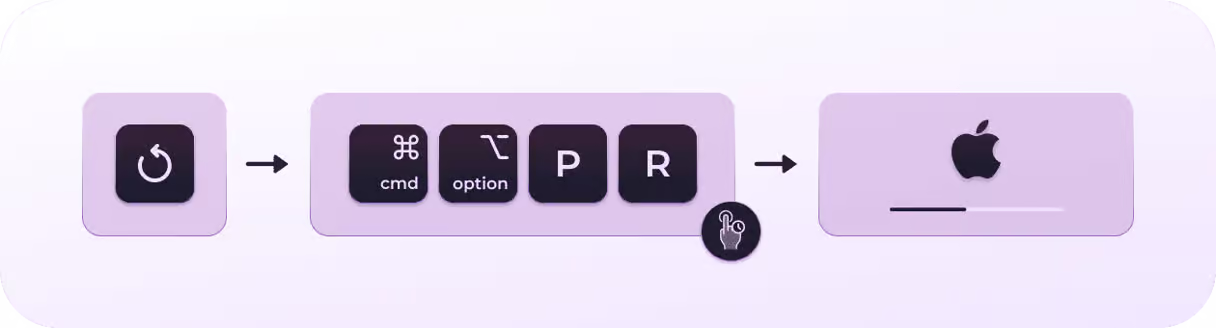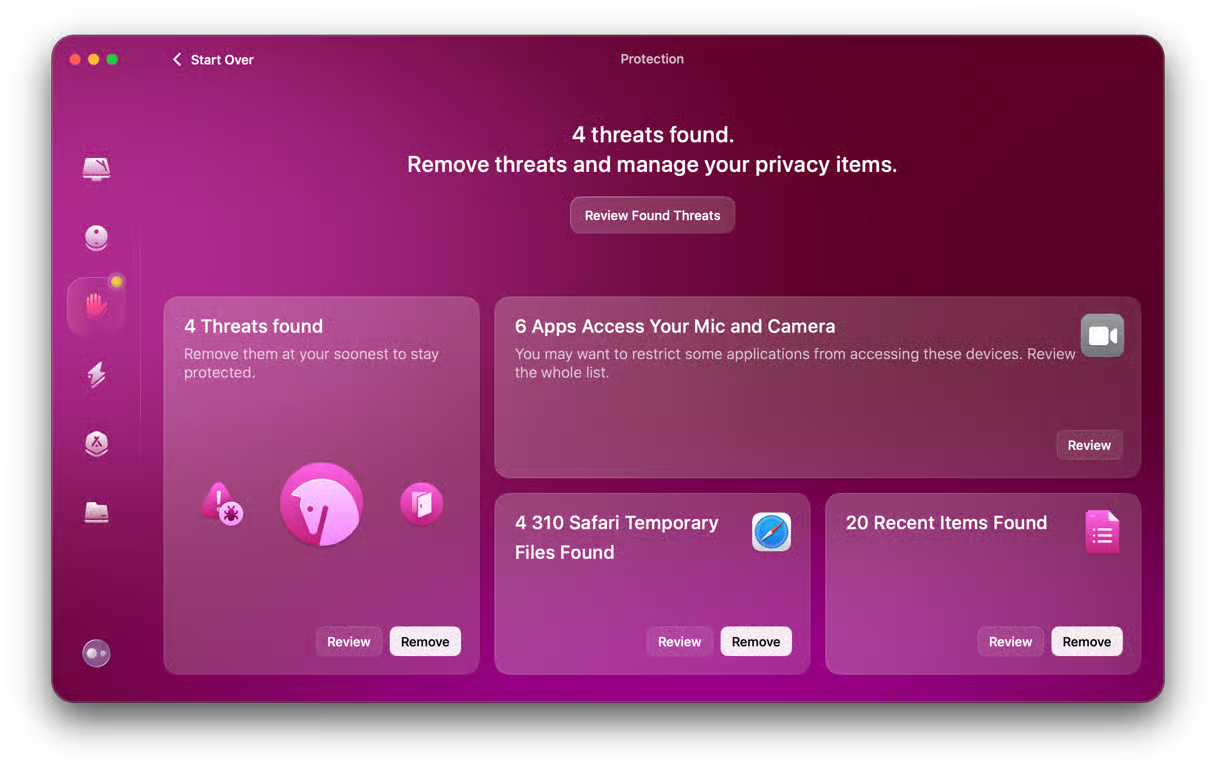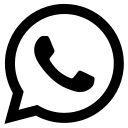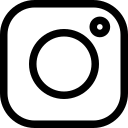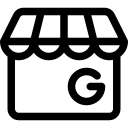Layar MacBook Anda tiba-tiba berkedip atau tidak stabil? Artikel ini membahas penyebab umum layar flickering dan solusi alternatif yang bisa Anda coba sendiri di rumah.
Apa Itu Flickering pada Layar MacBook?
Flickering adalah kondisi di mana layar MacBook berkedip, muncul garis horizontal/vertikal, atau tampilan tidak stabil. Ini bisa muncul secara tiba-tiba, baik saat membuka aplikasi tertentu maupun saat booting. Masalah ini cukup umum dan bisa disebabkan oleh faktor software maupun hardware.
Penyebab Umum Layar Flickering pada MacBook
- Bug pada macOS
- Sistem operasi macOS terkadang memiliki bug yang menyebabkan tampilan layar menjadi tidak stabil, terutama setelah update.
- Masalah pada GPU atau Logic Board
- Gangguan pada chip grafis atau logic board dapat menyebabkan layar tidak merespons dengan baik dan menghasilkan kedipan.
- Kerusakan Kabel Flex (Flexgate)
- Kabel fleksibel yang menghubungkan layar dengan mainboard bisa rusak akibat penggunaan jangka panjang, terutama saat layar sering dibuka-tutup.
- Overheating
- Suhu berlebih pada MacBook dapat menyebabkan kinerja GPU terganggu, yang memengaruhi tampilan layar.
- Gangguan dari Aplikasi Pihak Ketiga
- Beberapa aplikasi seperti browser, editor video, atau aplikasi grafis berat bisa menyebabkan konflik tampilan, terutama jika tidak dioptimalkan dengan baik untuk macOS.
- Setting yang Bermasalah pada SMC/NVRAM
- SMC (System Management Controller) dan NVRAM menyimpan pengaturan penting. Bila pengaturannya rusak, bisa menyebabkan gangguan tampilan.
Solusi Alternatif untuk Mengatasi Flickering
Berikut beberapa langkah yang bisa dicoba untuk mengatasi masalah flickering tanpa harus langsung membawa ke service center:
1. Restart dan Update macOS
- Lakukan restart dan pastikan macOS Anda adalah versi terbaru. Banyak bug tampilan telah diperbaiki melalui update sistem.
2. Reset SMC dan NVRAM
- Reset SMC:
- Matikan MacBook.
- Tekan dan tahan Shift + Control + Option + tombol power selama 10 detik.
- Lepaskan, lalu nyalakan kembali.
- Reset NVRAM:
- Nyalakan MacBook dan segera tekan Option + Command + P + R selama 20 detik.
3. Boot ke Safe Mode
- Restart MacBook dan tahan tombol Shift sampai muncul logo Apple.
- Safe Mode akan memuat sistem tanpa ekstensi pihak ketiga, cocok untuk mendeteksi apakah masalah disebabkan oleh software.
4. Cek Aplikasi Pihak Ketiga
- Jika masalah muncul saat membuka aplikasi tertentu (misalnya Google Chrome, Final Cut Pro, dsb), coba hapus atau ganti dengan alternatif lain seperti liat aplikasi di CleanMyMac Periksa Mac Anda untuk malware.
5. Gunakan Monitor Eksternal
- Jika layar internal terus flickering, coba hubungkan MacBook ke monitor eksternal. Ini bisa membantu membedakan apakah masalah ada di layar atau GPU.
6. Gunakan Brightness Manual
- Beberapa model MacBook bermasalah jika brightness diatur otomatis. Coba nonaktifkan auto-brightness:
- System Preferences > Displays > Automatically adjust brightness → matikan.
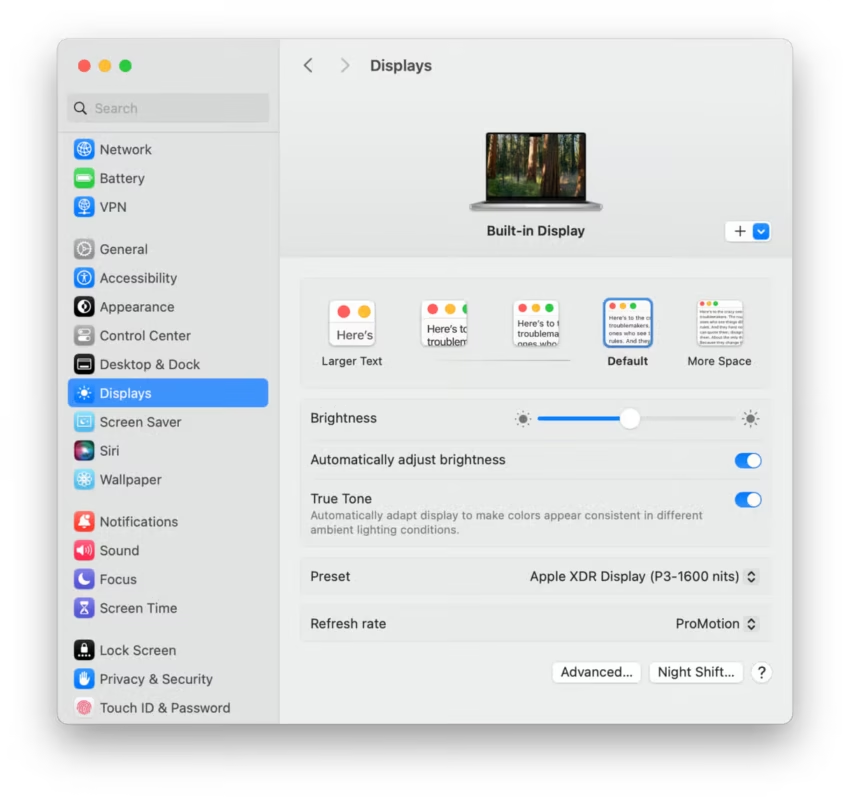
Kapan Harus Bawa ke Teknisi?
Jika semua solusi di atas tidak berhasil, kemungkinan besar kerusakan bersifat hardware, seperti pada layar, kabel fleksibel, atau GPU. Dalam kasus ini, disarankan untuk membawa MacBook ke teknisi profesional seperti iSeven Service agar dilakukan pemeriksaan lebih lanjut.
Baca Juga : Penyebab Trackpad MacBook Lambat, Tidak Responsif, atau Tidak Berfungsi dan Apakah Harus Diganti?
Kesimpulan
Masalah layar flickering pada MacBook bisa sangat mengganggu, tapi tidak selalu membutuhkan penggantian komponen mahal. Dengan memahami penyebab dan mencoba solusi alternatif seperti reset sistem atau update macOS, Anda bisa mengatasi sebagian besar kasus sendiri. Namun, jika flickering terus berlanjut, sebaiknya segera periksakan ke layanan servis terpercaya agar kerusakan tidak semakin parah.
 Service Macbook
Service Macbook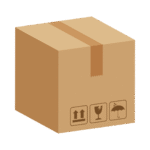 Service Luar Kota
Service Luar Kota